.NET Runtime Optimization Service Yüksek CPU Kullanımını Düzeltin
Yayınlanan: 2022-01-12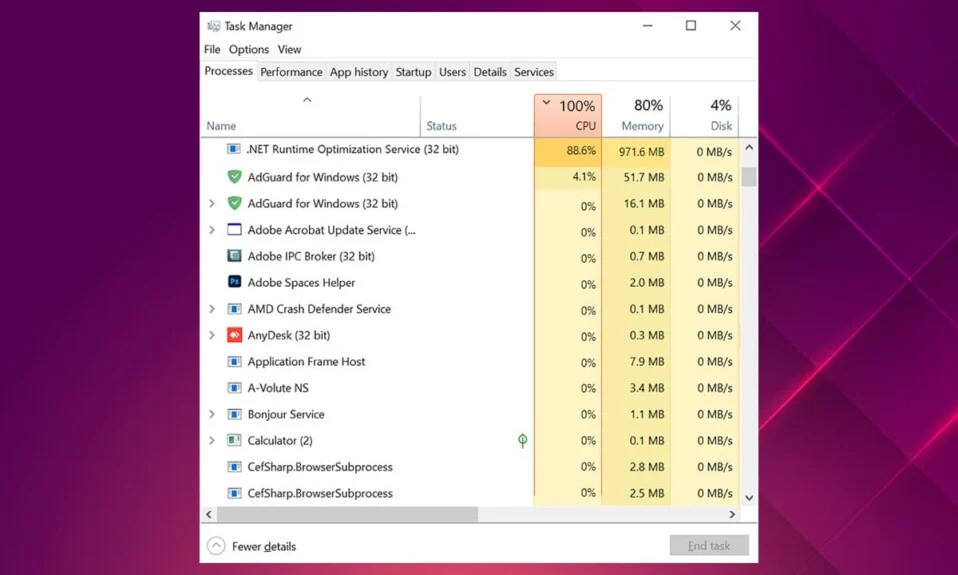
Anormal miktarda sistem kaynağı kullanan bir uygulama veya arka plan sistem işlemiyle sık sık karşılaşabilirsiniz. Bir işlemin yüksek sistem kaynağı kullanımı, sistemin diğer işlemlerini büyük ölçüde yavaşlatabilir ve bilgisayarınızı gecikmeli bir karmaşaya dönüştürebilir. Ayrıca tamamen çökmesine neden olabilir. Web sitemizde zaten çok sayıda işlemi ve yüksek CPU kullanımı sorunlarını ele aldık. Ayrıca bugün ara sıra .NET Runtime Optimization hizmetinin yüksek CPU kullanım sorununu ve nasıl kabul edilebilir bir düzeye getirebileceğini tartışacağız.
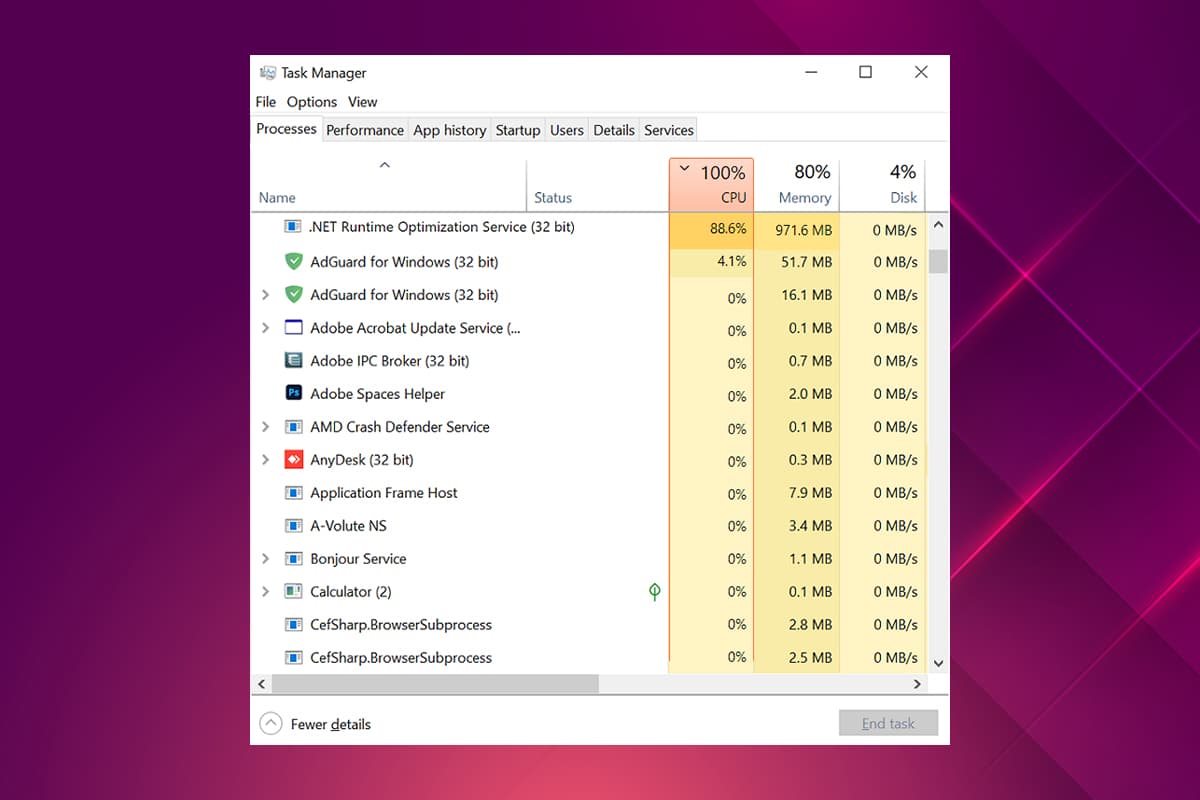
İçindekiler
- Windows 10'da .NET Runtime Optimization Service Yüksek CPU Kullanımı Nasıl Onarılır
- .NET Runtime Optimization Service Neden Yüksek CPU Kullanımıyla Sonuçlanıyor?
- Yöntem 1: PC'de Temiz Önyükleme Gerçekleştirin
- Yöntem 2: .NET Framework İşlemlerini Arttırın
- Seçenek I: Komut İstemi Yoluyla
- Seçenek II: GitHub Komut Dosyası Üzerinden
- Yöntem 3: .NET Runtime Optimization Service'i yeniden başlatın
- Yöntem 4: Kötü Amaçlı Yazılımları Algıla ve Kaldır
Windows 10'da .NET Runtime Optimization Service Yüksek CPU Kullanımı Nasıl Onarılır
Bildiğiniz gibi, bu .NET çerçevesi Microsoft ve diğer üçüncü taraflar tarafından diğer şeylerin yanı sıra Windows uygulamaları geliştirmek ve çalıştırmak için kullanılır. Bu hizmet için mscorsvw.exe adlı yürütülebilir dosya, resmi bir Windows bileşenidir ve .NET çerçevesini optimize etme, yani .NET kitaplıklarını önceden ve yeniden derleme görevini yerine getirir. Bu, uygulamaların ve programların daha hızlı başlatılmasına yardımcı olur. Optimizasyon hizmeti, bilgisayarınız 5-10 dakikalık kısa bir süre boşta kaldığında arka planda çalışacak şekilde tasarlanmıştır .
.NET Runtime Optimization Service Neden Yüksek CPU Kullanımıyla Sonuçlanıyor?
Bazen hizmetin .NET kitaplıklarını yeniden derlemesi normalden daha uzun sürebilir. Bunun sonucunda
- PC hizmetiniz normalden daha yavaş çalışıyor.
- Bilgisayarınızdaki aksaklık örnekleri.
- Hizmet işleme bozuk.
- Kötü amaçlı yazılımlar tarafından sistem kaynaklarının kullanılması.
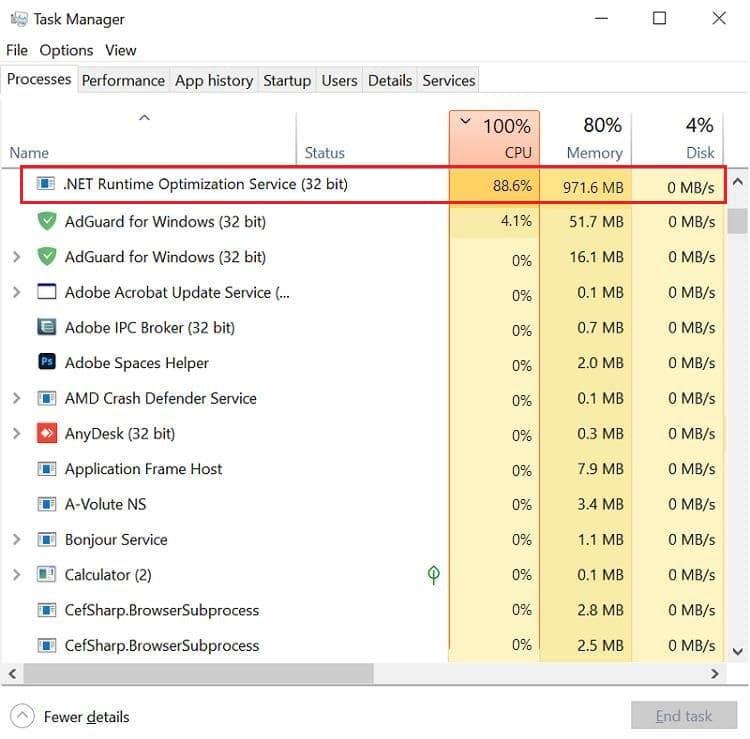
Bu hizmetin bireysel uygulama performansı üzerindeki etkisi göz önüne alındığında, ilk bakışta hemen sonlandırılması önerilmez. Hizmetin çalışmasını tamamlaması çok uzun sürüyor gibi görünüyorsa, birkaç komut veya komut dosyası yürüterek işleri hızlandırma seçeneğiniz vardır. Diğer düzeltmeler arasında, bir sonraki bölümde açıklandığı gibi, bilgisayarda kötü amaçlı yazılım ve virüs taraması, hizmeti yeniden başlatma ve temiz önyükleme gerçekleştirme yer alır.
Yöntem 1: PC'de Temiz Önyükleme Gerçekleştirin
Hizmetin belirli bir üçüncü taraf uygulaması için kitaplıkları yeniden derlemekte güçlük çekmesi ve bu nedenle görevi tamamlamak için daha fazla CPU gücü tüketmesi oldukça olasıdır. Gerçekten de .NET Runtime Optimization hizmeti için yüksek CPU kullanımı sorununa neden olan üçüncü taraf programlardan biri olup olmadığını incelemek için yalnızca temel sürücülerin ve başlangıç programlarının yüklendiği temiz bir önyükleme gerçekleştirebilirsiniz. Windows 10 temiz önyükleme gerçekleştirme adımları aşağıdaki gibidir:
1. Çalıştır iletişim kutusunu başlatmak için Windows + R tuşlarına aynı anda basın.
2. Sistem Yapılandırmasını açmak için msconfig yazın ve Enter tuşuna basın.
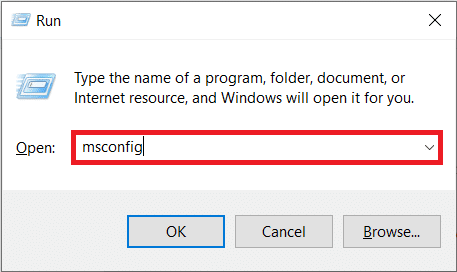
3. Hizmetler sekmesine gidin ve Tüm Microsoft hizmetlerini gizle işaretli kutuyu işaretleyin.
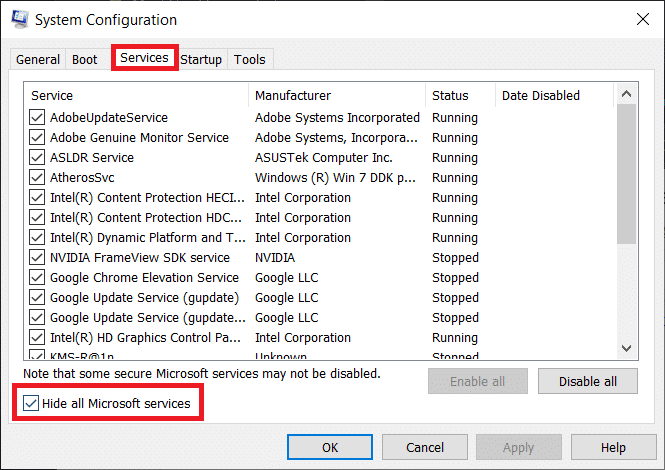
4. Ardından, vurgulanmış olarak gösterilen Tümünü Devre Dışı Bırak düğmesine tıklayın. Tüm üçüncü taraf ve gereksiz hizmetlerin arka planda çalışmasını durduracaktır.

5. Apply > OK butonlarına tıklayarak değişiklikleri kaydedin.

6. Gösterildiği gibi Yeniden Başlatmak mı yoksa yeniden başlatmadan çıkmak mı istediğinizi soran bir açılır pencere görünecektir. Yeniden başlatmadan çık seçeneğini seçin.
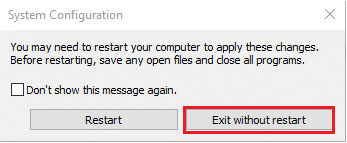
7. Adım 1-2'yi tekrarlayarak Sistem Yapılandırma penceresini yeniden başlatın. Başlangıç sekmesine geçin.
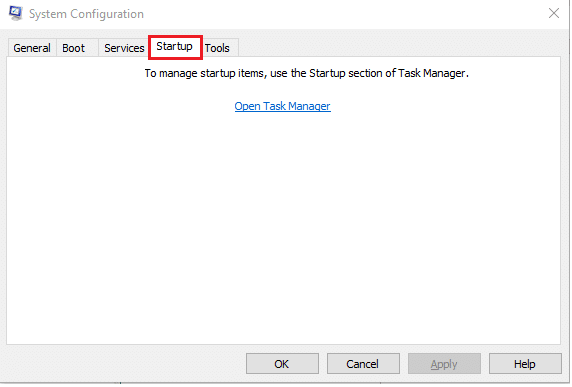
8. Gösterildiği gibi Görev Yöneticisini Aç köprüsüne tıklayın.
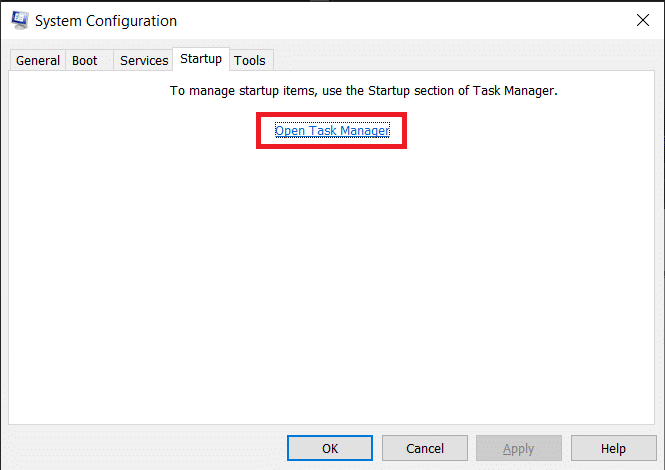
Not: Listelenen tüm uygulamalar/işlemler için Başlangıç etkisi sütununu kontrol edin ve Yüksek Başlangıç etkisine sahip olanları devre dışı bırakın.
9. Uygulamaya (örn. Steam ) sağ tıklayın ve aşağıda gösterildiği gibi Devre Dışı Bırak seçeneğini seçin.
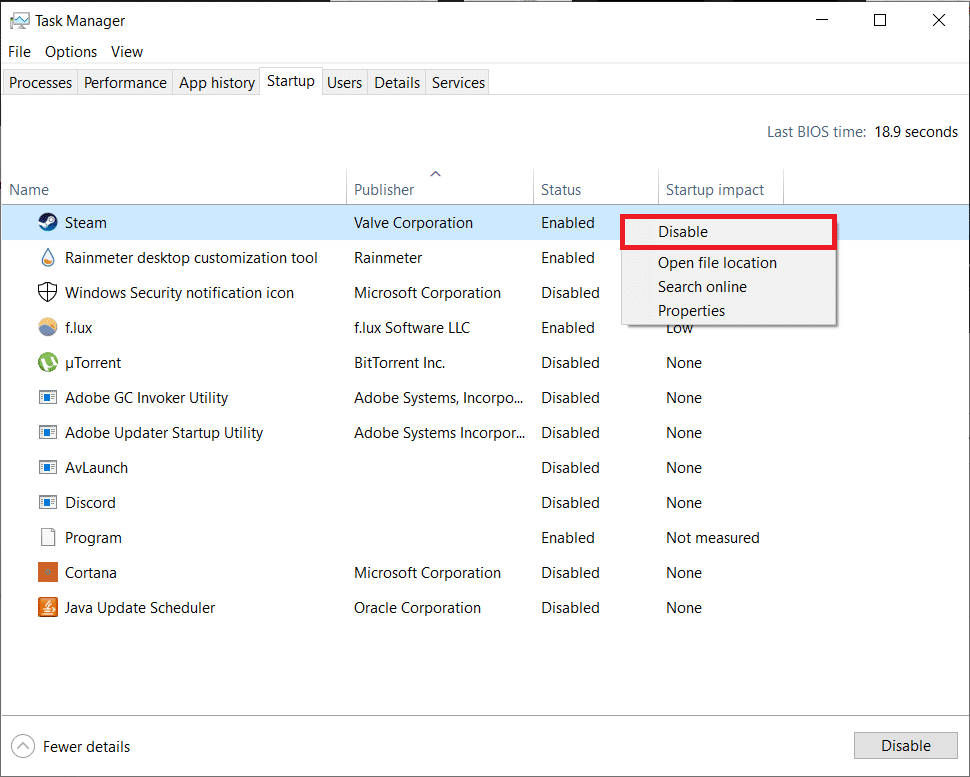
10. Son olarak, tüm aktif uygulama pencerelerini kapatın ve bilgisayarınızı yeniden başlatın . Temiz önyükleme durumunda başlayacaktır.
11. Şimdi, Görev Yöneticisi'nde .NET Runtime hizmetinin CPU kullanımını kontrol edin. Normalse, gelecekte bu tür sorunlardan kaçınmak için suçlu uygulamayı tespit etmek ve kaldırmak için üçüncü taraf programlarını birer birer etkinleştirin .
Ayrıca Okuyun: hkcmd Yüksek CPU Kullanımı Nasıl Onarılır
Yöntem 2: .NET Framework İşlemlerini Arttırın
Bu hizmeti sonlandırmak bir seçenek olmadığından, bunun yerine ek CPU çekirdeği kullanmasına izin vererek bu hizmete biraz destek verebilirsiniz. Varsayılan olarak, hizmet yalnızca bir çekirdek kullanır.
- Birkaç komutu kendiniz uygulayabilirsiniz
- veya GitHub'dan resmi bir Microsoft komut dosyasını indirin ve çalıştırın.
Seçenek I: Komut İstemi Yoluyla
1. Başlat'a tıklayın, Komut İstemi yazın ve gösterildiği gibi Yönetici olarak çalıştır'a tıklayın.
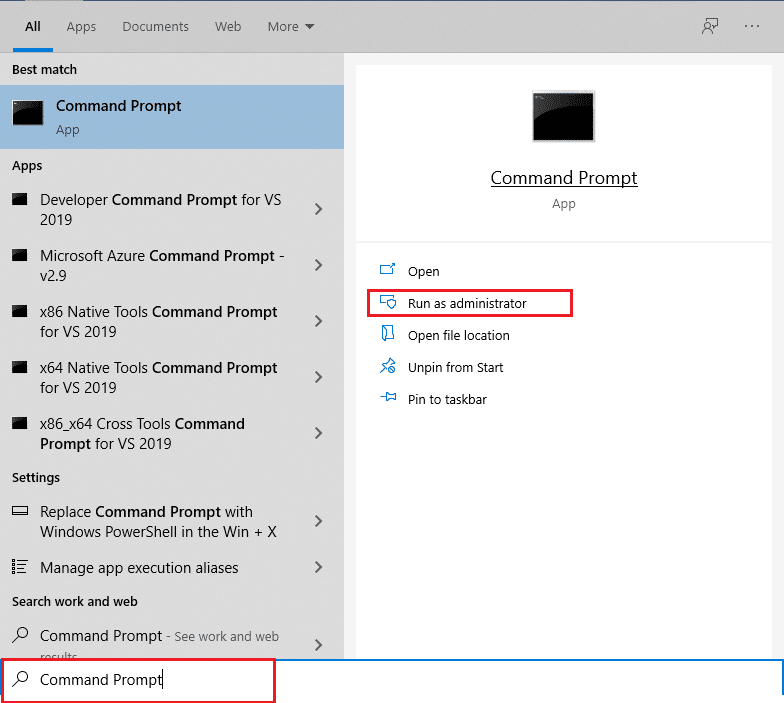

2. Verilen komutu yazın ve yürütmek için Enter tuşuna basın.
Not: Yürütülmesi gereken komutlar, sistem mimarisine göre farklılık gösterir.
- 32 bit sistemler için: cd c:\Windows\Microsoft.NET\Framework\v4.0.30319
- 64 bit sistemler için: cd c:\Windows\Microsoft.NET\Framework64\v4.0.30319
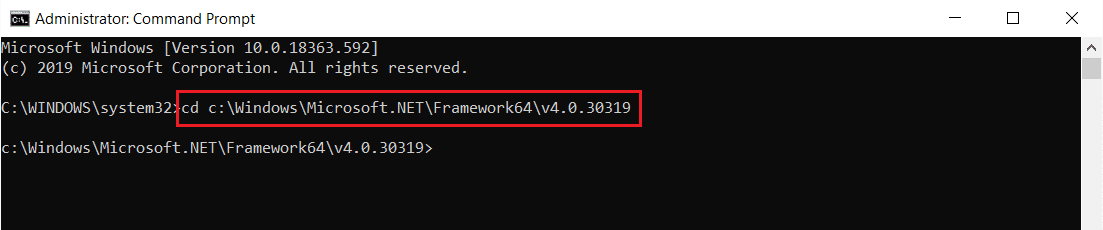
3. Ardından, aşağıda gösterildiği gibi ngen.exeexeexeexequeueditems dosyasını yürütün.
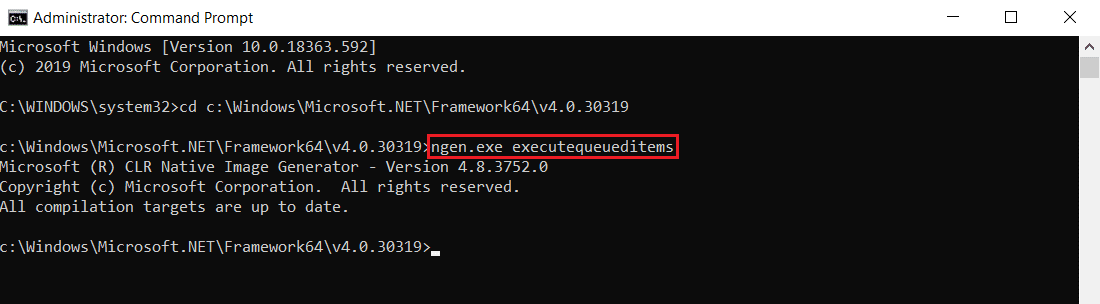
Profesyonel İpucu: Windows PC'nin 32 bit ve 64 bit olup olmadığını belirleyin
Sistem mimarinizden emin değilseniz, verilen adımları uygulamanız yeterlidir:
1. Çalıştır iletişim kutusunu açmak için Windows + R tuşlarına birlikte basın.
2. Sistem Bilgileri penceresini açmak için msinfo32 yazın ve Tamam'a tıklayın.
3. Burada, aynısını kontrol etmek için Sistem Türü etiketini kontrol edin.
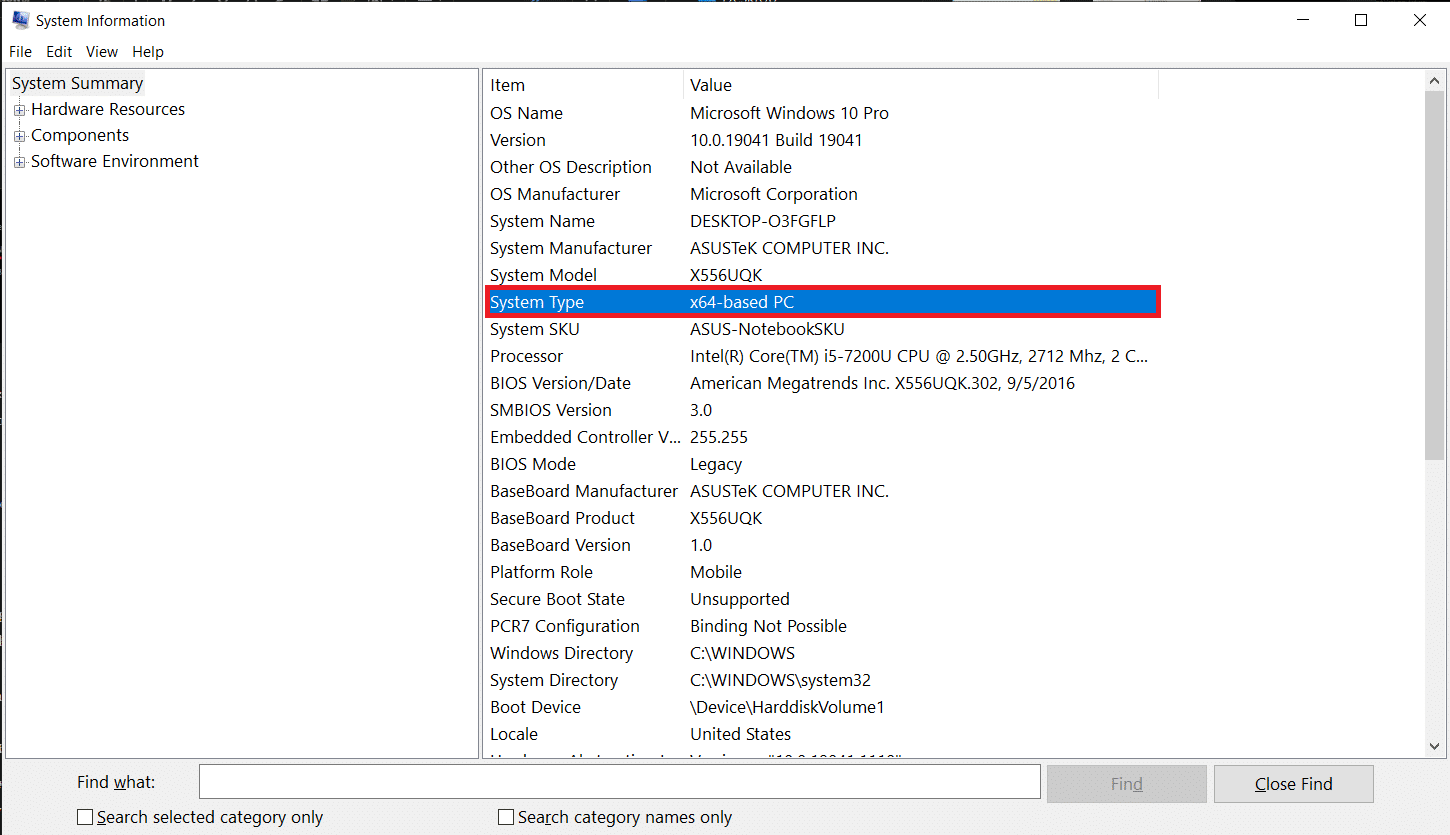
Ayrıca Okuyun: HKEY_LOCAL_MACHINE nedir?
Seçenek II: GitHub Komut Dosyası Üzerinden
1. Komut dosyası için GitHub sayfasına gidin.
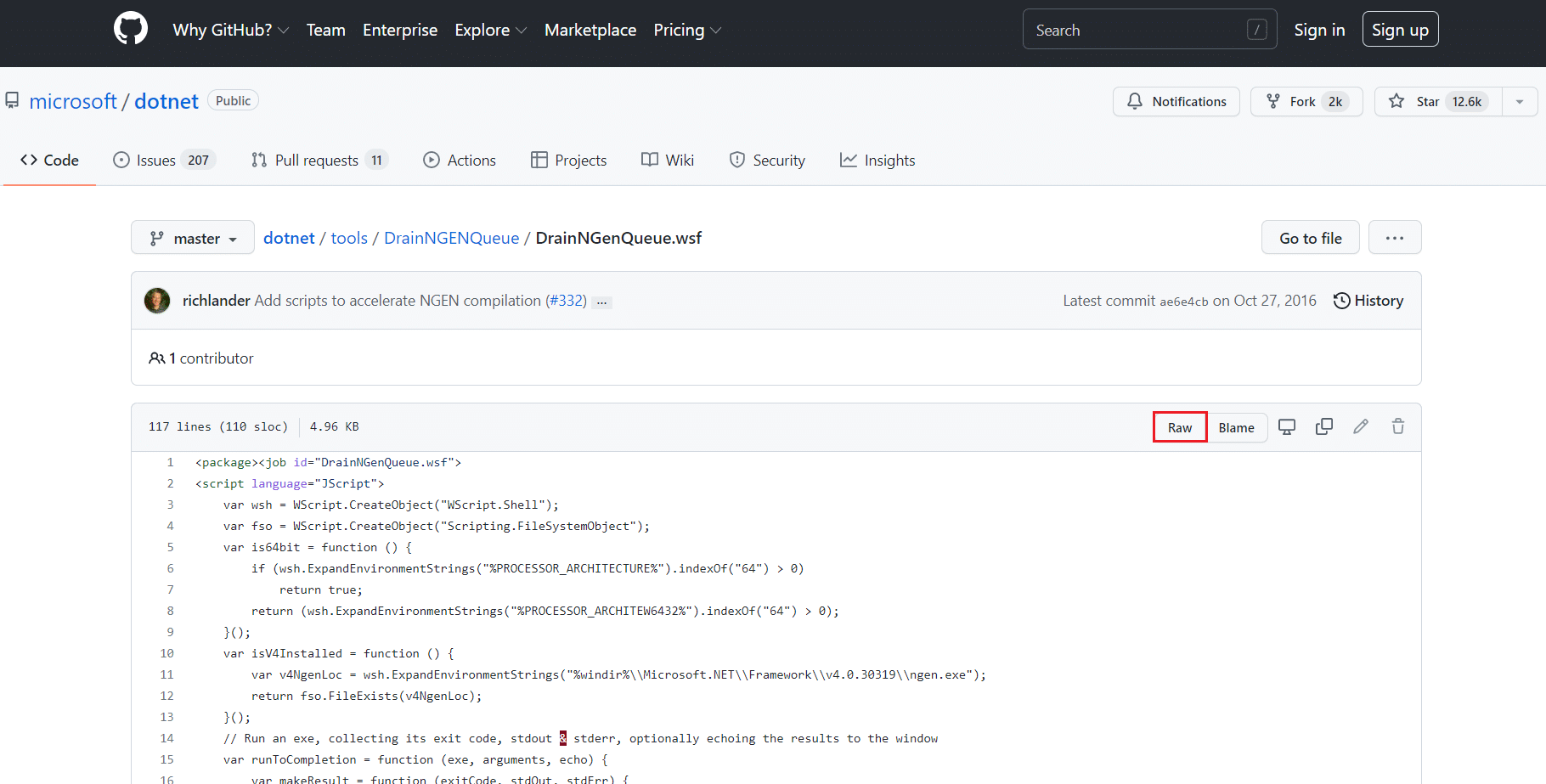
2. Raw düğmesine sağ tıklayın ve gösterildiği gibi Bağlantıyı farklı kaydet… seçeneğini seçin.
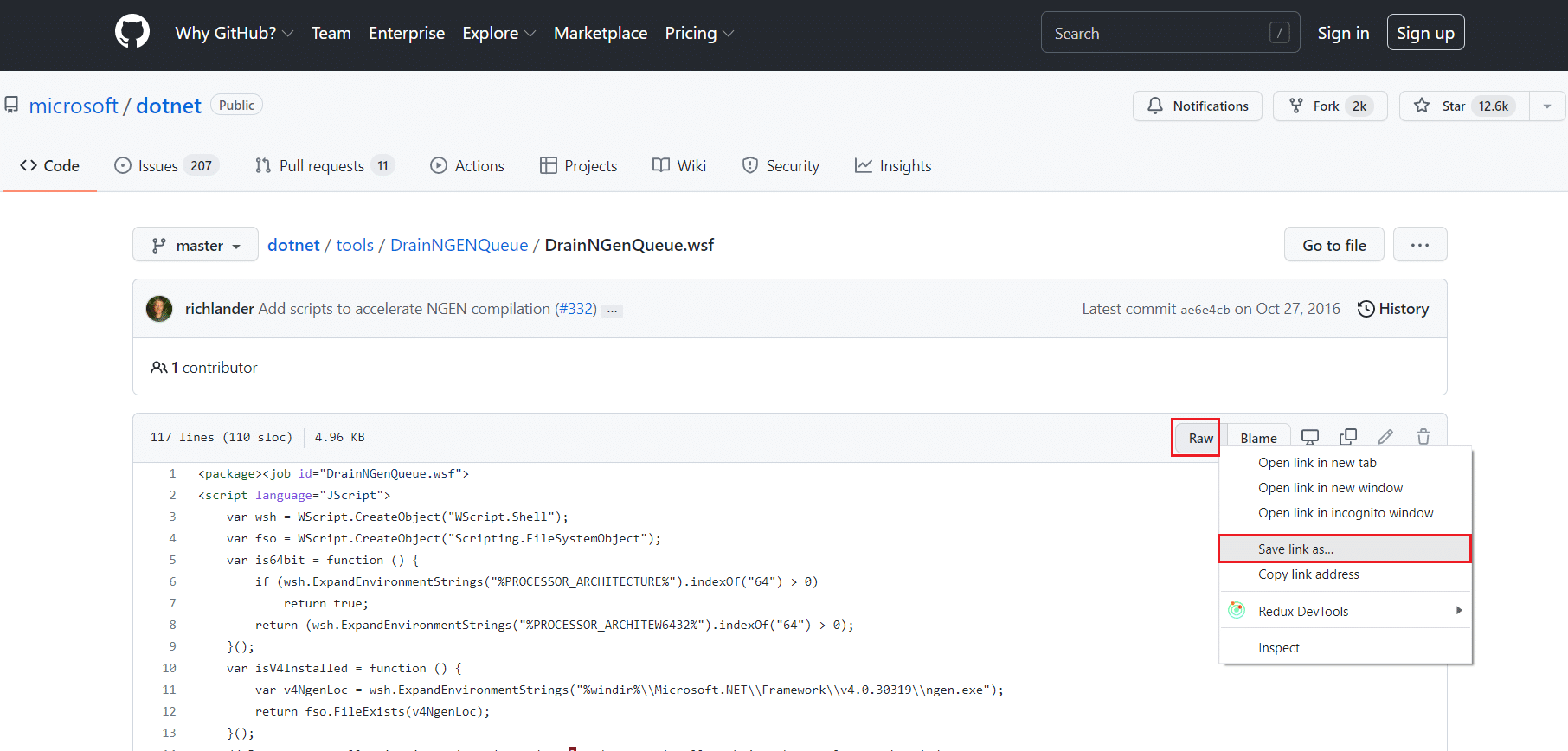
3. Farklı kaydet türünü Windows Komut Dosyası olarak değiştirin ve Kaydet'e tıklayın .
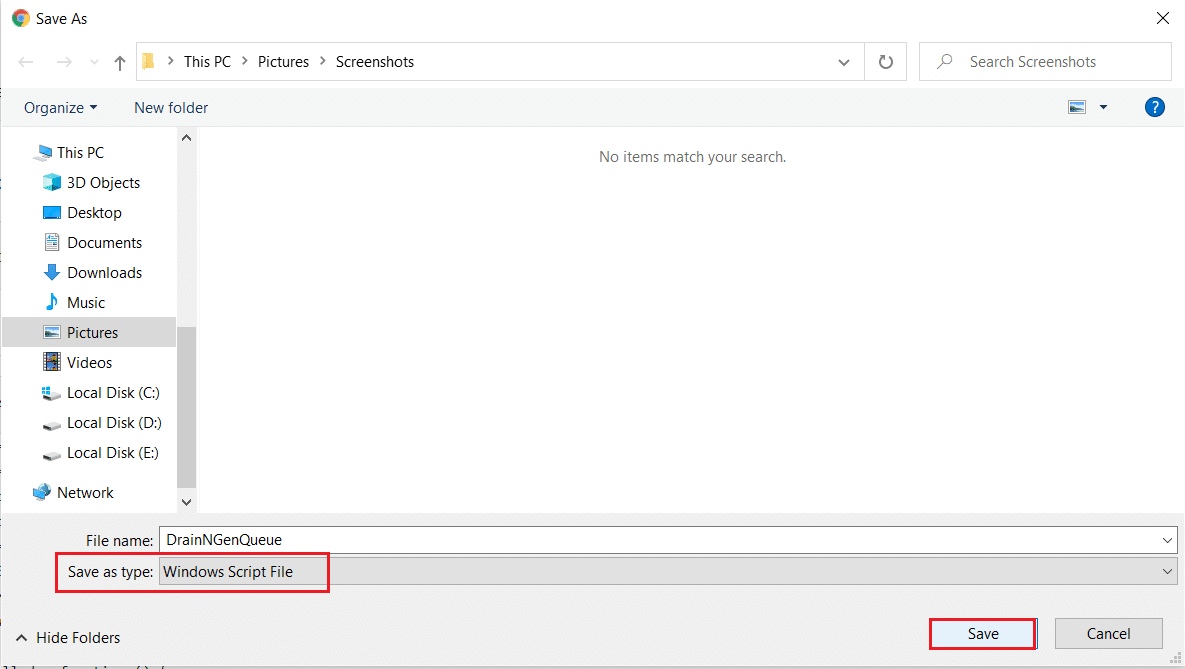
4. İndirdikten sonra dosyayı Windows Komut Dosyası Ana Bilgisayarı ile açın.
Ayrıca Okuyun: DISM Ana Bilgisayar Servis İşlemini Düzeltme Yüksek CPU Kullanımı
Yöntem 3: .NET Runtime Optimization Service'i yeniden başlatın
Hizmetler genellikle arızalanabilir ve ardından gereksiz yere yüksek miktarda sistem kaynağı kullanmak veya uzun bir süre etkin kalmak gibi garip davranışlar sergileyebilir. Hatalı örnek, mevcut Windows işletim sistemi yapısında bulunan hatalar nedeniyle olabilir. Hizmeti yeniden başlatarak .NET çalışma zamanı optimizasyon hizmeti yüksek CPU kullanımını şu şekilde çözebilirsiniz:
Not : Bu çözüm yalnızca NVIDIA destekli grafik kartına sahip sistemler için çalışır.
1. Çalıştır iletişim kutusunu başlatmak için Windows + R tuşlarına aynı anda basın.
2. Services.msc yazın ve Hizmetler uygulamasını açmak için Tamam'a tıklayın.
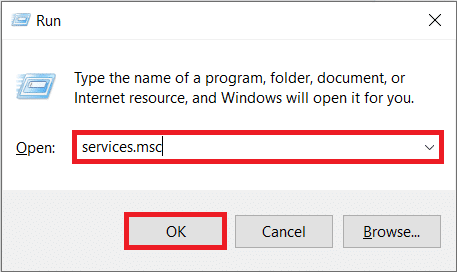
3. Listede gezinin ve NVIDIA Telemetri Konteyner hizmetini bulun.
4. Üzerine sağ tıklayın ve gösterildiği gibi içerik menüsünden Özellikler'i seçin.
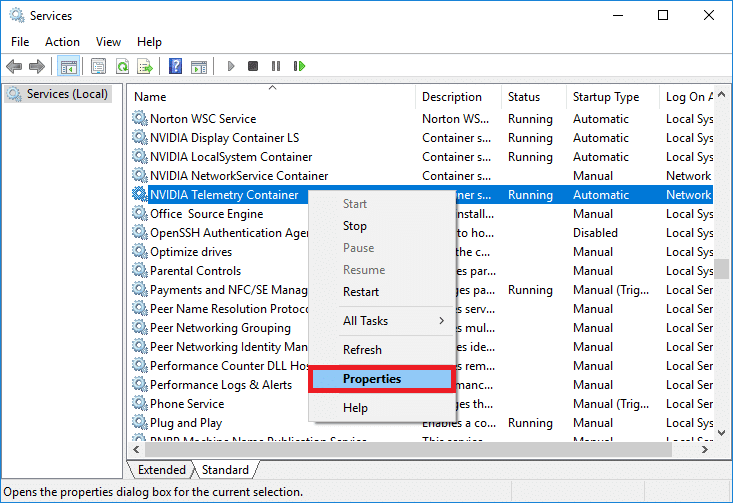
5. Önce Durdur düğmesine tıklayın. Hizmet Durumunun Durduruldu okumasını bekleyin ve ardından yeniden başlatmak için Başlat düğmesine tıklayın.
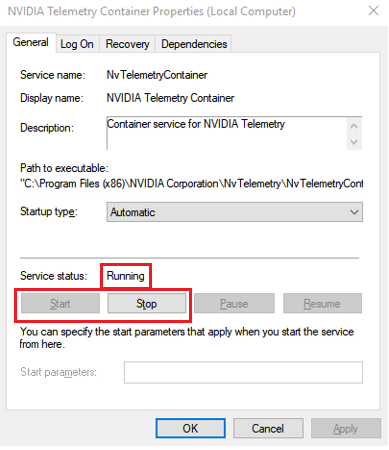
6. Başlangıç türü: öğesinin Otomatik olarak ayarlandığından emin olun.
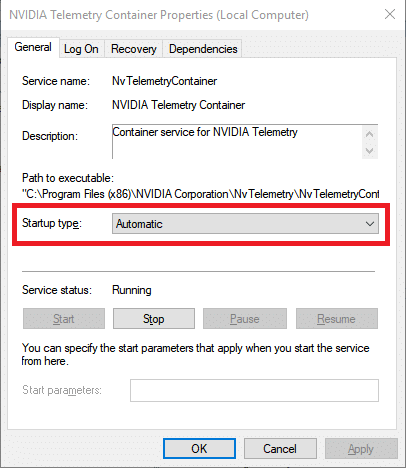
7. Hizmet yeniden başladığında, değişiklikleri kaydetmek ve Özellikler penceresini kapatmak için Uygula > Tamam'a tıklayın.
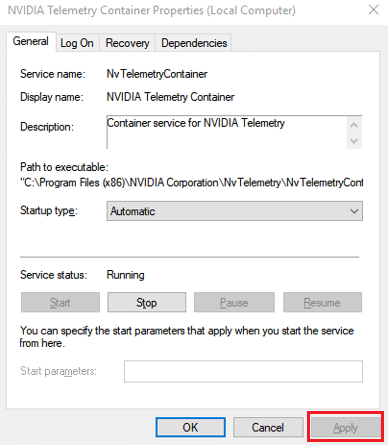
8. Görev Yöneticisini açmak için Ctrl + Shift + Esc tuşlarına birlikte basın ve hizmetin hala yüksek CPU kaynakları kullanıp kullanmadığını kontrol edin.
Ayrıca Okuyun: Google Chrome Yükseklik Hizmeti Nedir?
Yöntem 4: Kötü Amaçlı Yazılımları Algıla ve Kaldır
Hizmetin anormal CPU tüketimi devam ederse, bulaşma olasılığını ortadan kaldırmak için bir virüs/kötü amaçlı yazılım taraması çalıştırın. Dikkatli olmazsanız, kötü amaçlı uygulamalar PC'nize gizlice girebilir. Bu programlar kendilerini gizleyecek ve resmi Windows bileşenleriymiş gibi davranacak ve yüksek CPU kullanımı gibi çeşitli sorunlara neden olacaktır. Bilgisayarınızı taramak için yerel Windows Defender'ı kullanabilir veya kullanışlı olan diğer özel güvenlik programlarını kullanabilirsiniz. Kötü amaçlı yazılımı bilgisayarınızdan kaldırarak .NET çalışma zamanı optimizasyon hizmeti yüksek CPU kullanımı sorununu düzeltmek için şu adımları izleyin:
1. Ayarlar'ı açmak için Windows + I tuşlarına aynı anda basın.
2. Burada, gösterildiği gibi Güncelleme ve Güvenlik'e tıklayın.

3. Windows Güvenlik menüsüne gidin ve Virüs ve tehdit korumasına tıklayın
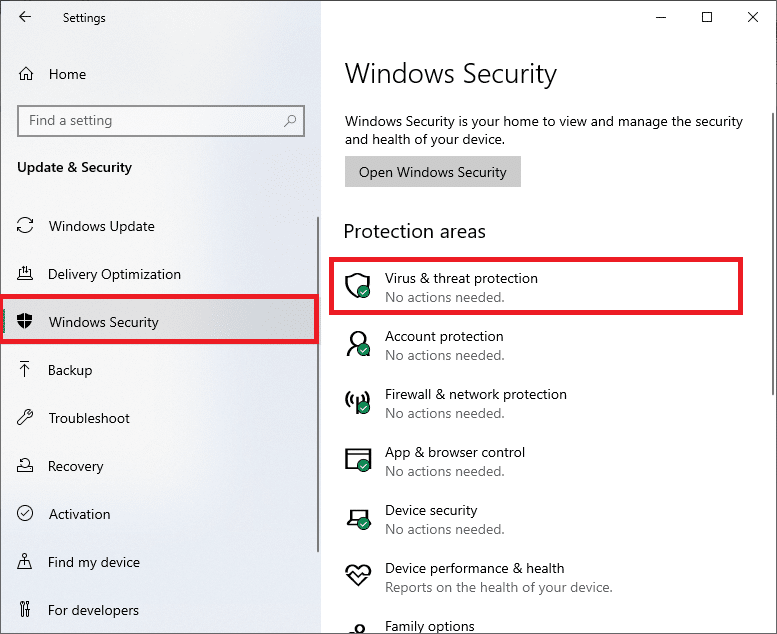
4. Herhangi bir kötü amaçlı yazılım olup olmadığını kontrol etmek için bilgisayarınızı taramak için Hızlı tarama'yı tıklayın.
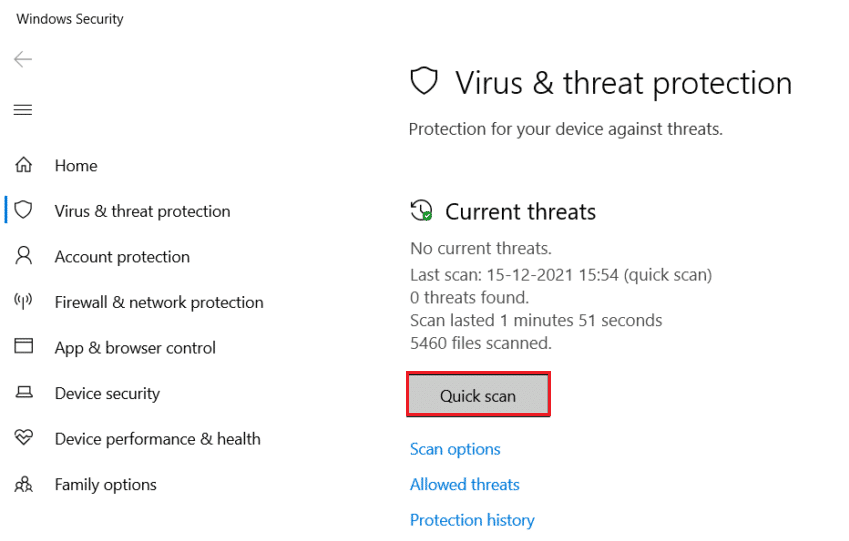
5. Bulunan herhangi bir kötü amaçlı yazılım varsa, bunları kaldırmak veya engellemek için Eylemleri başlat'a tıklayın ve bilgisayarınızı yeniden başlatın.
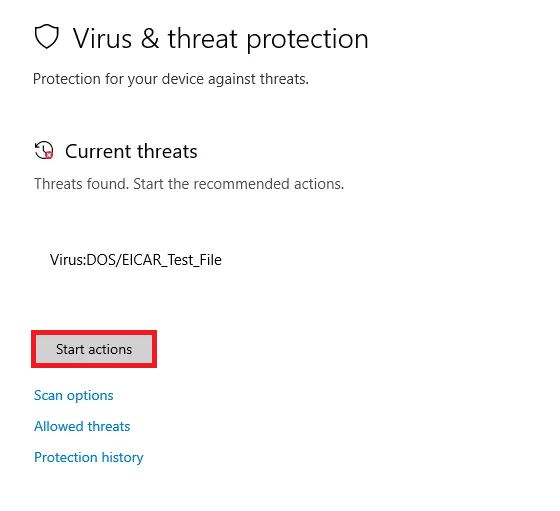
Tavsiye edilen:
- Windows 10'da Çalışmayan Dokunmatik Yüzey Kaydırma Düzeltme
- Windows 10'da Başlangıç Programları Nasıl Değiştirilir
- Windows 10'da Mikrofon Nasıl Sessize Alınır
- Bilgisayarın Sürekli Çökmesini Düzeltmenin 7 Yolu
Umarım, yukarıdaki çözümlerden biri düzeltilmiştir. NET çalışma zamanı optimizasyon hizmeti PC'nizde yüksek CPU sorunu. Aynı sorun daha sonra sizi rahatsız etmeye devam ederse, mevcut Windows güncellemesini kontrol edin veya .NET çerçevesinin en son sürümünü yeniden yükleyin. Ayrıca, bu makaleyle ilgili herhangi bir sorunuz / öneriniz varsa, bunları yorumlar bölümüne bırakmaktan çekinmeyin.
